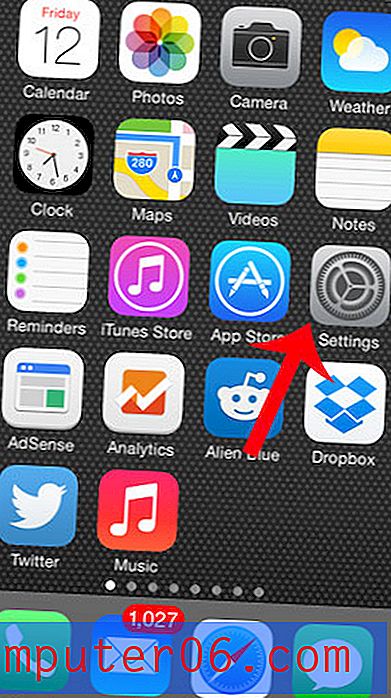Een Word 2013-document verzenden als de hoofdtekst van een e-mail in Outlook 2013
Microsoft Office-producten, zoals Word en Outlook, zijn vaak compatibel met elkaar voor taken waarbij hun functionaliteit elkaar overlapt. Mogelijk moet u bijvoorbeeld een e-mail sturen die veel opmaak vereist, maar u kunt zich daar ongemakkelijk bij voelen in Outlook.
Gelukkig heeft Outlook 2013 een handige tool waarmee je bepaalde soorten bestanden rechtstreeks in de e-mailberichten kunt invoegen die je gaat verzenden. Onze onderstaande gids laat u zien hoe u de inhoud van een Word-document invoegt als de hoofdtekst van een Outlook-e-mailbericht dat u vervolgens naar e-mailontvangers kunt verzenden.
Een Word-document als tekst invoegen in een e-mail van Outlook 2013
De stappen in dit artikel gaan de inhoud van een Word-document als tekst in een e-mail invoegen. Bij deze stappen wordt ervan uitgegaan dat u al een Word-document hebt dat u als hoofdtekst van uw e-mail wilt gebruiken.
Stap 1: Open Outlook 2013.
Stap 2: klik op de knop Nieuwe e-mail aan de linkerkant van het lint.

Stap 3: Klik in de hoofdtekst van het nieuwe e-mailbericht en klik vervolgens op de knop Bestand bijvoegen.
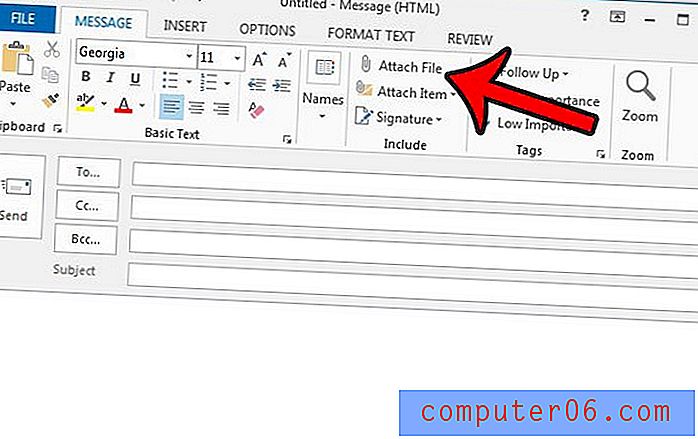
Stap 4: Blader naar het Word-document dat u als hoofdtekst van uw e-mail wilt gebruiken en klik er eenmaal op om het te selecteren.
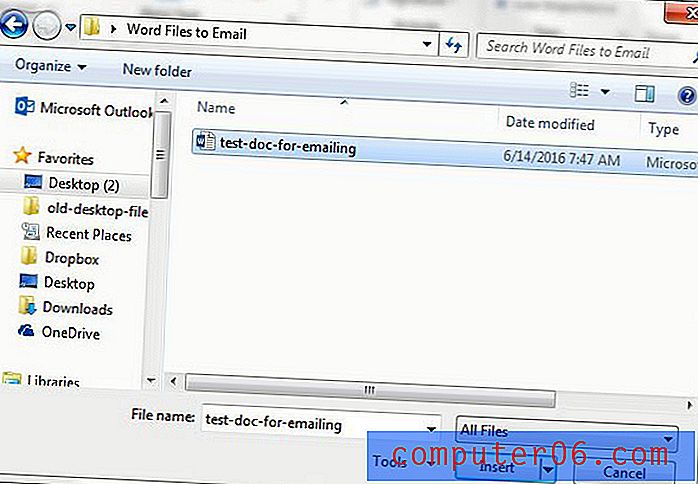
Stap 5: klik op de kleine pijl-omlaag rechts van de knop Invoegen en klik vervolgens op de optie Invoegen als tekst .
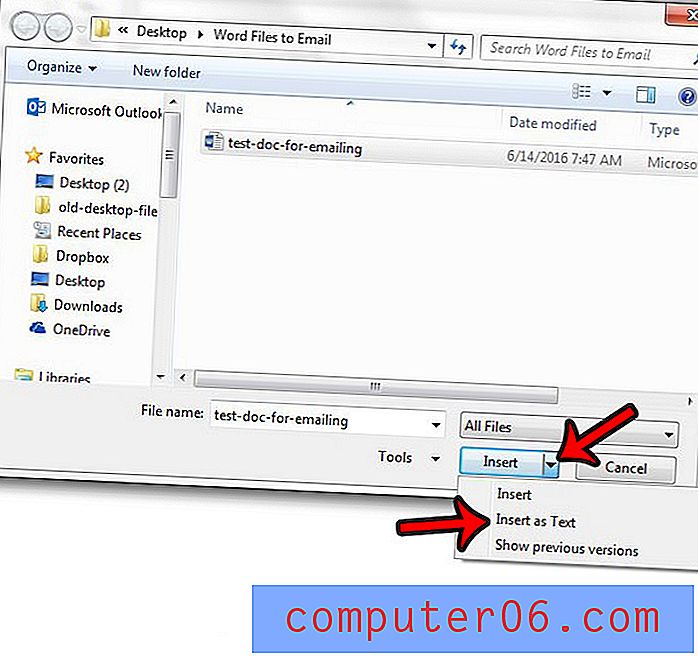
U kunt dan teruggaan en de e-mailadressen en het onderwerp voor de e-mail toevoegen voordat u deze verzendt.
Als u een HTML-bestand heeft dat u als e-mail wilt verzenden, kunt u dit artikel lezen - https://www.solveyourtech.com/send-html-email-outlook-2013/ om te leren hoe u een zeer vergelijkbare methode om dat bestand ook te verzenden.